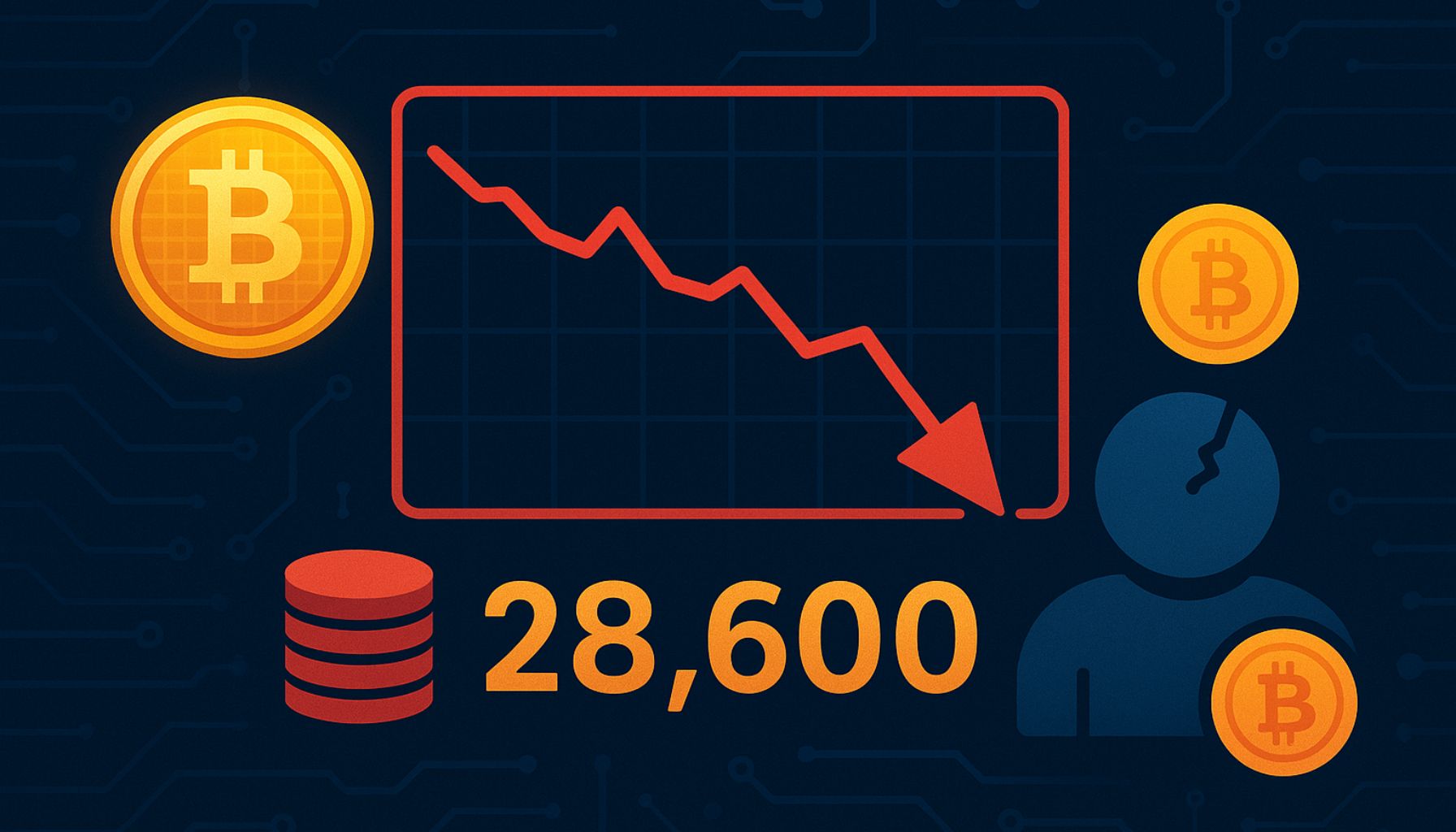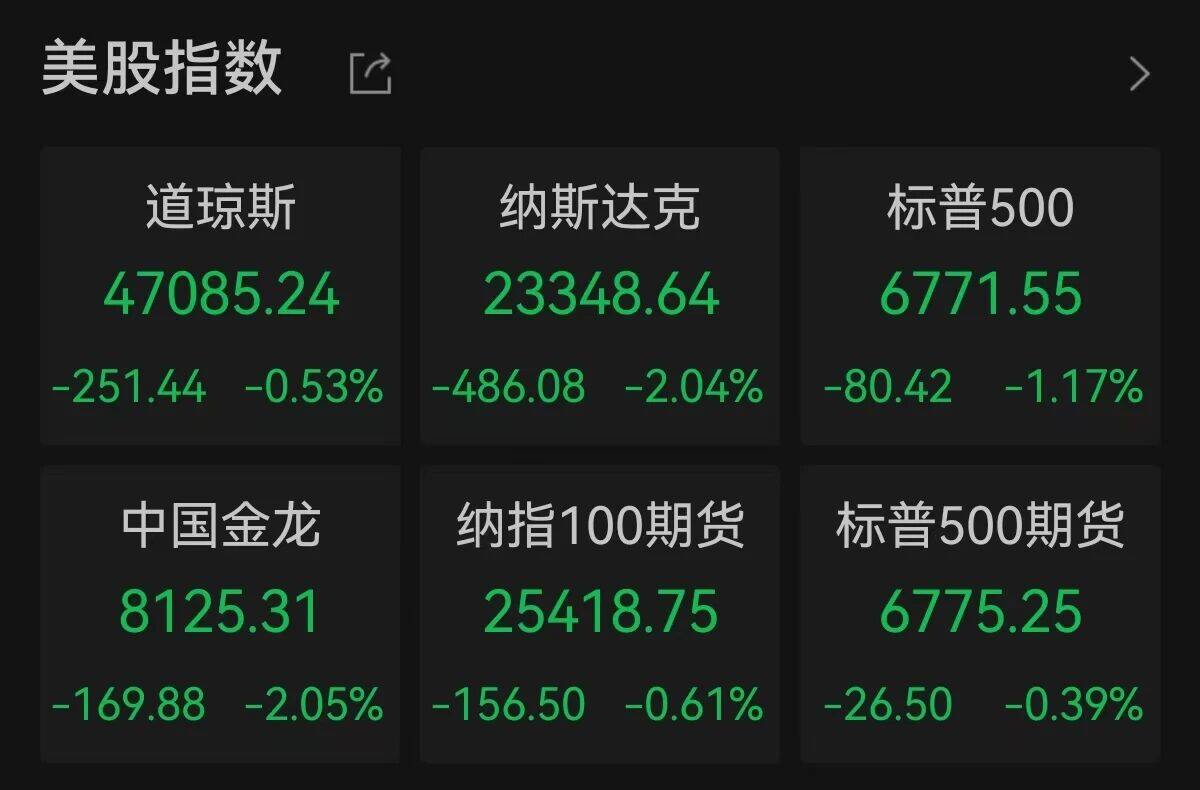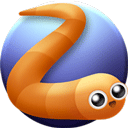Excel2016怎么制作条形码?Excel2016制作条形码图文教程
时间:2021-06-22
来源:互联网
标签:
如果给所有的入库商品添加了条形码,这样就可以方便以后快速查询,那么我们怎么来制作条形码呢?其实通过使用Excel2016就可以方便的制作条形码,下面我们就来看看制作方法吧。

Excel2016制作条形码图文教程
首先我们打开要制作条形码的Excel文档,然后用把鼠标定位到要插入条形码的位置

然后点击上面的开发工具菜单

接着点击工具栏上的插入按钮,在弹出下拉菜单中点击其它控件按钮

这时会弹出一个其它控件的窗口,在这里我们找到Microsoft Barcode Control 16的菜单项,然后点击确定按钮。

接着回到Excel文档页面后,在需要插入条形码的位置拖动鼠标,就可以生成一个条形码了。

在生成的条形码上点击右键,然后依次点击Microsoft Barcode Control 16对象/属性菜单项

这时会打开条形码生成器的属性窗口,在窗口中点击格式下拉菜单,然后在弹出下拉菜单中选择7-Code-128菜单项

接着我们要让生成的条形码与我们的编号一致的话,可以再次右键点击条形码,然后在弹出菜单中选择属性菜单项

这时在打开的属性窗口中我们找到LinkCell一项,在其后面的文本框中输入我们编码所在的位置,如B52

这时我们就可以看到生成的条形码与编码完全一样了。

相关文章阅读:
Excel2016提示向程序发送命令时出现问题怎么办?
Excel2016默认保存路径怎么更改?Excel2016更改默认保存路径教程
Excel2016如何以只读方式打开 Excel2016以只读方式打开教程
以上就是本篇文章的全部内容了,希望对各位有所帮助。如果大家还有其他方面的问题,可以留言交流,请持续关注PHP爱好者!
-
 电脑中远程访问功能怎么删除?删除远程访问功能详细步骤(电脑中远程访问怎么弄) 时间:2025-11-04
电脑中远程访问功能怎么删除?删除远程访问功能详细步骤(电脑中远程访问怎么弄) 时间:2025-11-04 -
 win7本地ip地址怎么设置?win7设置本地ip地址操作步骤(win7本机ip地址在哪里) 时间:2025-11-04
win7本地ip地址怎么设置?win7设置本地ip地址操作步骤(win7本机ip地址在哪里) 时间:2025-11-04 -
 电脑中任务管理器被禁用怎么处理?任务管理器被禁用的详细解决方案(电脑中任务管理器显示内存如何释放) 时间:2025-11-04
电脑中任务管理器被禁用怎么处理?任务管理器被禁用的详细解决方案(电脑中任务管理器显示内存如何释放) 时间:2025-11-04 -
 2023年中央空调十大品牌选购指南 家用商用高性价比推荐排行 时间:2025-09-28
2023年中央空调十大品牌选购指南 家用商用高性价比推荐排行 时间:2025-09-28 -
 免费装扮QQ空间详细教程 手把手教你打造个性化空间不花钱 时间:2025-09-28
免费装扮QQ空间详细教程 手把手教你打造个性化空间不花钱 时间:2025-09-28 -
 中国数字资产交易平台官网 - 安全可靠的数字货币交易与投资首选平台 时间:2025-09-28
中国数字资产交易平台官网 - 安全可靠的数字货币交易与投资首选平台 时间:2025-09-28
今日更新
-
 时空中的绘旅人叶瑄CR-四时如寂11月6日上线
时空中的绘旅人叶瑄CR-四时如寂11月6日上线
阅读:18
-
 FET币解析:AI概念代币投资指南及欧易交易教程
FET币解析:AI概念代币投资指南及欧易交易教程
阅读:18
-
 和平精英充值的钱可以退吗-和平精英怎么申请退费
和平精英充值的钱可以退吗-和平精英怎么申请退费
阅读:18
-
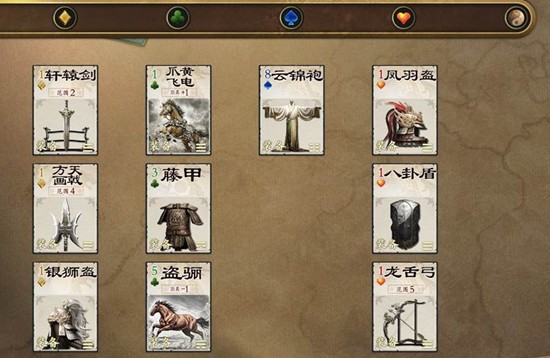 名将杀土属性装备有什么-名将杀云锦袍开山斧
名将杀土属性装备有什么-名将杀云锦袍开山斧
阅读:18
-
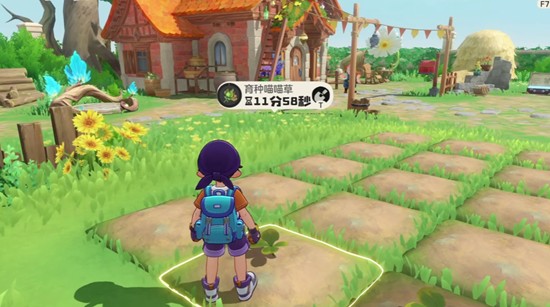 洛克王国世界家园在哪里-家园玩法详细
洛克王国世界家园在哪里-家园玩法详细
阅读:18
-
 摸鱼流是什么梗 揭秘职场人高效划水的热门网络暗语
摸鱼流是什么梗 揭秘职场人高效划水的热门网络暗语
阅读:18
-
 重返未来:1999余辉队核心-角色贝丽尔怎么培养
重返未来:1999余辉队核心-角色贝丽尔怎么培养
阅读:18
-
 无限暖暖拾光季牵起友人之手-意外的调味怎么做
无限暖暖拾光季牵起友人之手-意外的调味怎么做
阅读:18
-
 三国望神州张邈讨伐战怎么打-张邈讨伐战阵容打法
三国望神州张邈讨伐战怎么打-张邈讨伐战阵容打法
阅读:18
-
 FET币最新行情分析:币安实时价格与2024年投资前景
FET币最新行情分析:币安实时价格与2024年投资前景
阅读:18